CAD绘图区域的颜色如何修改?
溜溜自学 室内设计 2022-06-06 浏览:1395
大家好,我是小溜,我们在绘制图形前,要对CAD绘制环境先设置一下,这样有利于提高制图效率,所以我们经常会设置为自己喜欢的颜色,或者方便查看图纸的颜色,那么CAD绘图区域的颜色如何修改呢?下面小溜来告诉大家。
想要更深入的了解“CAD”可以点击免费试听溜溜自学网课程>>
工具/软件
硬件型号:华硕(ASUS)S500
系统版本:Windows7
所需软件:CAD2010
方法/步骤
第1步
我们刚安装好的CAD,运行打开时,和我们平时看到别人的CAD显示颜色不一样,这个其实时可以设置的,根据一般人的设置或者自己的眼睛比较舒服的颜色,启动CAD运行程序,自动建立一个DRAWING1.DWG的文件

第2步
在这个窗口,我们要把这个黑色的显示颜色变换一下,在菜单工具处点下拉菜单的选项,或者直接在绘图区点右键选项
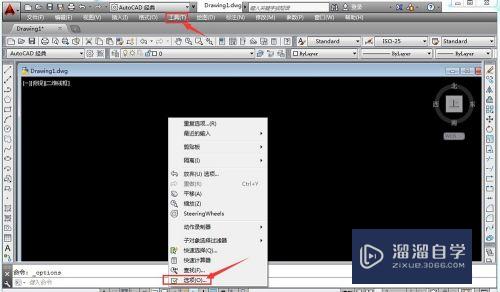
第3步
可以下面的命令行键入opttions,命令,或者用组合热键Alt+T+N,调出选项的对话框来,选中显示,在这个显示的页面进行显示的参数配置
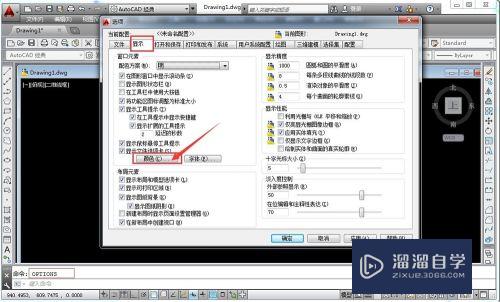
第4步
选择颜色,进入到图形窗口颜色的设置对话框,点击右面的颜色,再向下点击选择颜色
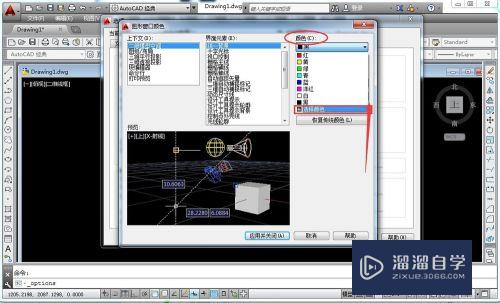
第5步
进入颜色选择页面,我们现在随便示意一个黄色,然后点确定

第6步
在预览里看到已经是黄色的了,如果是我们想要的颜色那么点应用并关闭

第7步
点应用与关闭后,窗口颜色变成了黄色

注意/提示
上面就是“CAD绘图区域的颜色如何修改?”这篇文章的所有内容了,相信大家也都认真的阅读完了,如果在学习的过程中遇到问题,不妨重新再的阅读下文章,相信大家都能够轻松解决眼下的问题。
相关文章
距结束 05 天 03 : 27 : 31
距结束 00 天 15 : 27 : 31
首页








